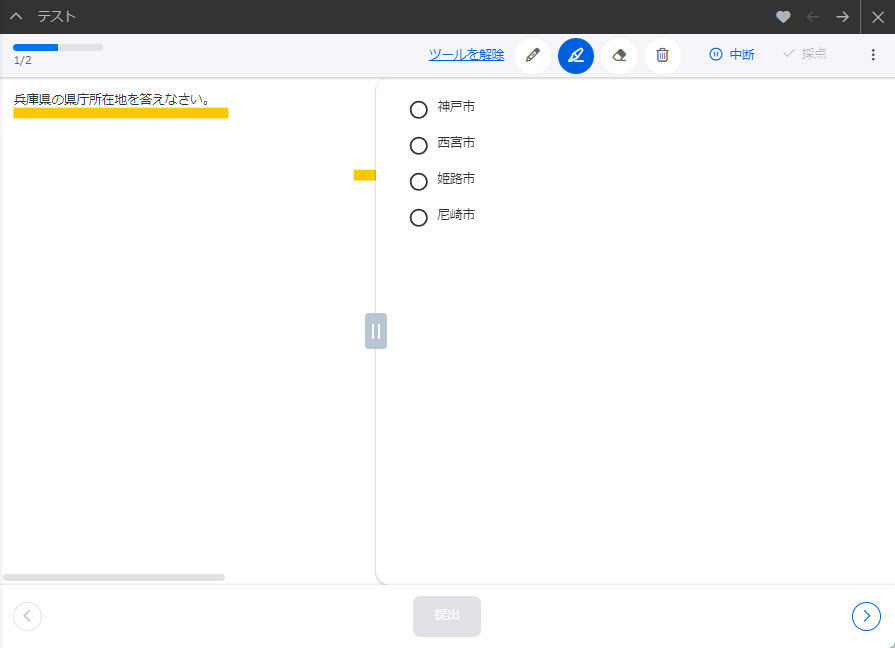問題文へのメモ
クイズ・テストの問題文に、マーカーで線を引いたり、手書きのメモを残せます。
これにより、学習者が問題を解く際の確認を容易にします。
ご利用条件
【QUIZ-6.5.0】以上、コンテンツ管理編集権限(設定を行う場合)
設定
「問題文へのメモ」を利用するには、まずコンテンツ管理画面でクイズ・テストに対して設定を行う必要があります。
01.クイズ・テストの作成
TOPページもしくはサイドメニューにある「コンテンツ管理」をクリックし、コンテンツ管理画面を開きます。
※クイズ・テストの基本的な作成手順については、「クイズ・テストの作成」をご参照ください。
02.利用条件
下記全ての条件を設定する必要があります。
「クイズ・テスト作成フォーム」で、オプションの設定を行ってください。
| オプション項目 | 設定内容 |
|---|---|
| モード(mode) | ノーマルモード |
| レイアウト(layout) | 試験レイアウト(横書き) もしくは 試験レイアウト(縦書き) |
| 問題文へのメモ(questions_memo) | On |
「オプション:画面幅設定(question_container_width)」で、「選択式」を指定することはできません。
学習画面での操作
続いて、学習画面での表示や操作について、ご説明します。
01.学習画面を開く
TOPページもしくはサイドメニューにある「コースを選ぶ」をクリックして、コースを選ぶ画面を開きます。
対象のコースを選択し、上記で作成したクイズ・テストをクリックして、学習画面を開きます。
02.利用できる操作について
「問題文へのメモ」には、下記4つの操作メニューがあります。
操作するアイコンをクリックして、開始してください。
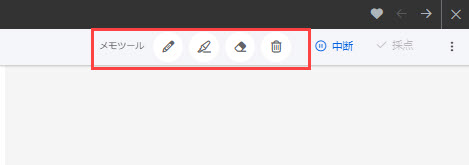
- ペン:手書きのメモを残せます
- マーカー:マーカーで線引きができます
- 消しゴム:ペンやマーカーで書いた内容をカーソル操作で消せます
- すべて消す:ペンやマーカーで書いた内容を一括で消せます
▼ペン
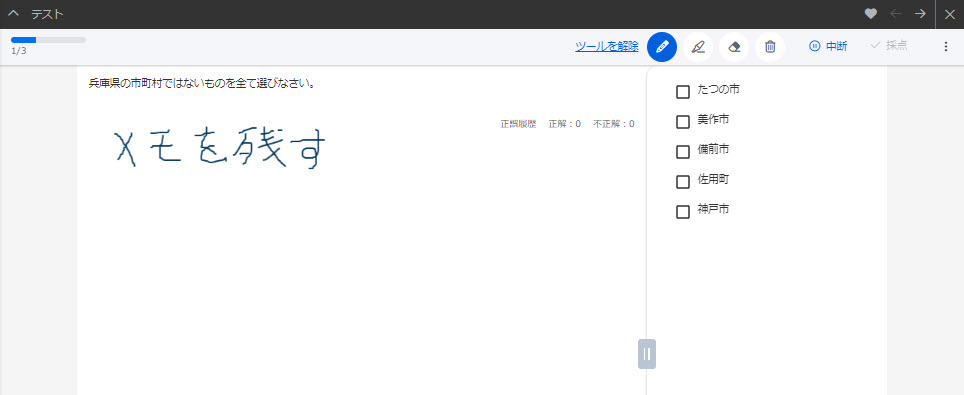
▼マーカー
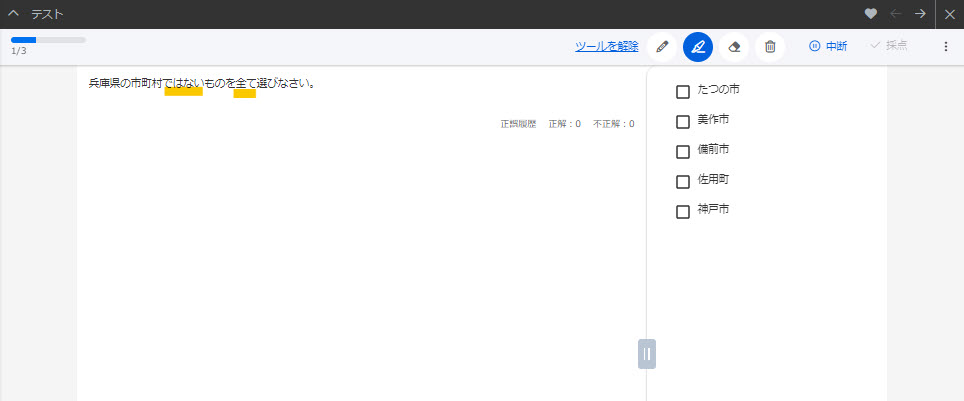
なお、「問題文へのメモ」で書き込みができる箇所は、下記項目です。
- 問題文
- セクション
- 正誤回数
- タグ
03.ツールの解除
「問題文へのメモ」の操作を終了する場合は、「ツールを解除」をクリックしてください。
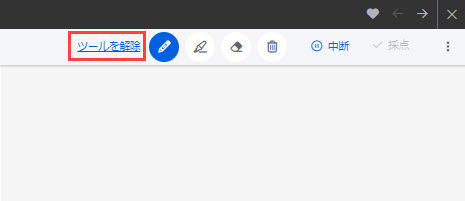
04.内容の引き継ぎについて
クイズ・テストの提出が完了した後、再度学習を開始した場合、先の学習で記載した内容は引き継がれません。
ただし、「中断・再開」機能を利用したクイズ・テストで、解答を中断した後で続きから再開した場合には、内容は引き継がれます。
05.復習画面での表示
クイズ・テストの学習が完了すると、結果画面が表示されます。
この結果画面にある「復習」をクリックして開く復習画面では、メモ書きはできませんが、挿入したメモ書きの閲覧が可能です。
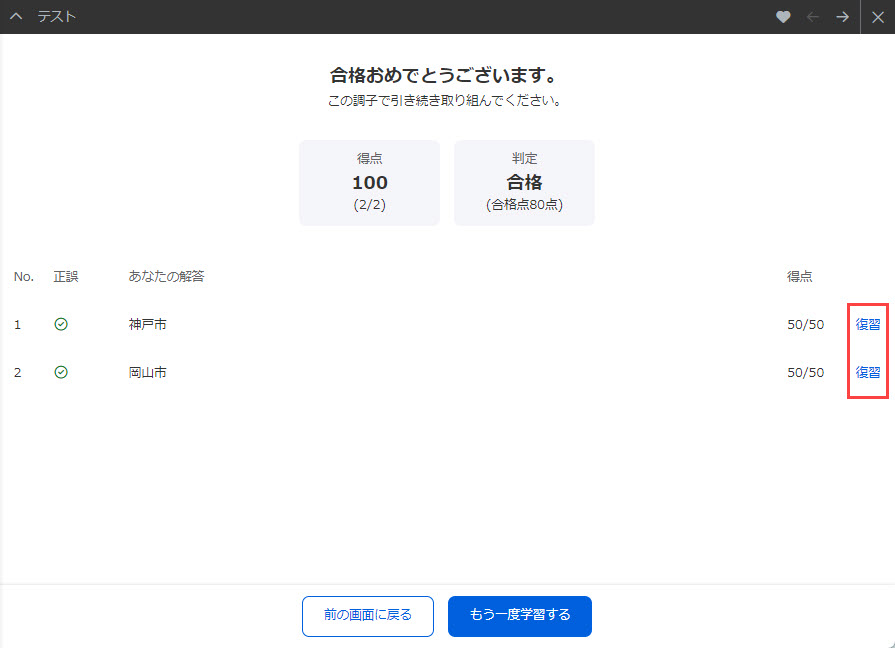
また、「オプション:結果画面から再開」を有効にした場合に、学習前に表示される復習画面にも、同様に挿入したメモ書きが引き継がれます。
成績詳細画面には、メモ書きの内容は表示されません。
06.画面サイズの変更に関して
メモ書きがある状態で学習画面のサイズを変更すると、メモの表示位置がずれる可能性があります。
そのため、学習中や中断再開時に画面サイズを変更すると、下記警告が表示されます。
▼学習中
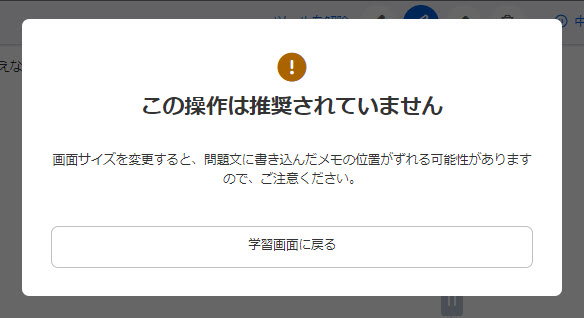
▼中断再開時
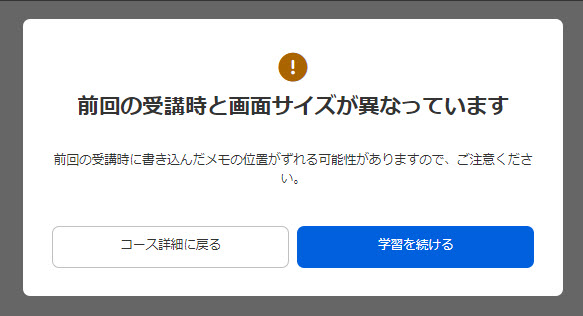
補足:解答欄の幅調整について
学習画面では、解答欄の幅を調整するよう操作できますが、メモ書きを行った状態でも、この操作は可能です。
解答欄の幅を広げたことで問題文のエリアが狭くなっても、スクロールバーが表示されるので、メモ書きの内容を確認できます。